发布时间:2024-01-07 10: 00: 00
品牌型号:联想ThinkPad
系统:Windows 10 专业版
软件版本:Microsoft 365
在使用Word处理文档时,我们常常将图片插入到文档中,有时会遇到图片打印不完整的情况,做不出我们想要的样式,给我们带来困扰。那么,word打印图片不完整是什么原因,怎么解决呢?本篇文章就将为大家解答这些问题,希望能够帮助到大家。
1.图片的大小或布局超出了页面的边界。如果插入的图片尺寸过大,超过了页面的可打印范围,在这种情况下,其中一部分的图片内容会被截断,导致打印图片不完整。或者是由于图片的布局不合理,一部分图片内容被放置到了页面外,导致打印图片不完整。

2.打印的相关设置选项有错误。在Word的打印设置中,可能选择了错误的页面边距、纸张大小或者方向,也可能是启用了缩放或裁剪选项。这些可能是人为的疏忽所造成的,并且由此引发了打印图片不完整。
3.图片的分辨率太低或者格式有错误。如果在word中使用了低分辨率的图片,可能会出现模糊或者无法辨识的情况,这样的效果会使Word打印图片不完整。
4.如果插入的图片格式有错误,可能只会在Word中显示,而无法被打印机驱动程序识别出来,造成了打印图片不完整。
1. 可以尝试缩小图片的尺寸或者调整图片的布局。调整图片的大小或缩放比例,使其处在页面的内部;更改图片在页面上的布局,以让图片不会被页面的边框截断,完整地处在页面之中。
点击图片,即可拖动图片的边框或者边角处,以对图片进行缩小或者放大;也可以在图片上点击右键,在选择菜单栏中选择“设置图片格式”选项,在弹出的窗口中调整图片的大小。
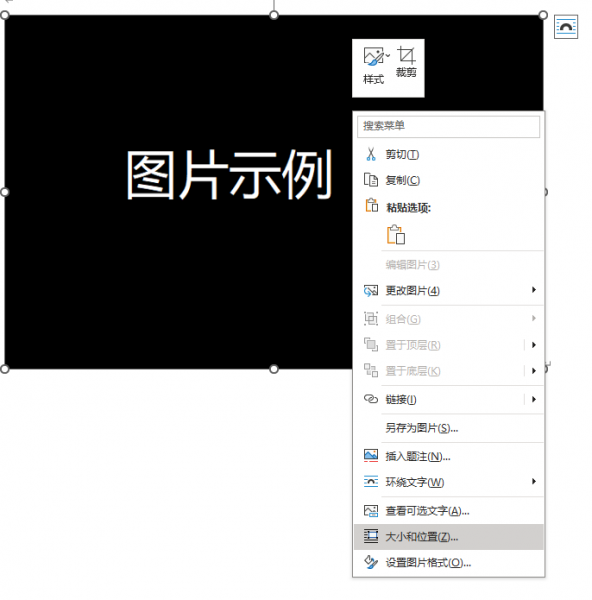
2.检查Word的打印设置,确保与文档中的设置相对应。在菜单栏中点击“布局”选项,然后就可以在“页面设置”一栏中看到页面的纸张大小、方向和页边距等信息,你也可以在这里按需求修改这些选项。
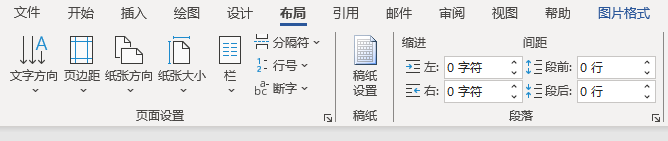
在菜单栏中点击“文件”,然后进入到“打印”选项的设置中,在这里可以查看到打印相关的各项设置,检查这些信息并且确保与文档本身的页面设置相同即可。
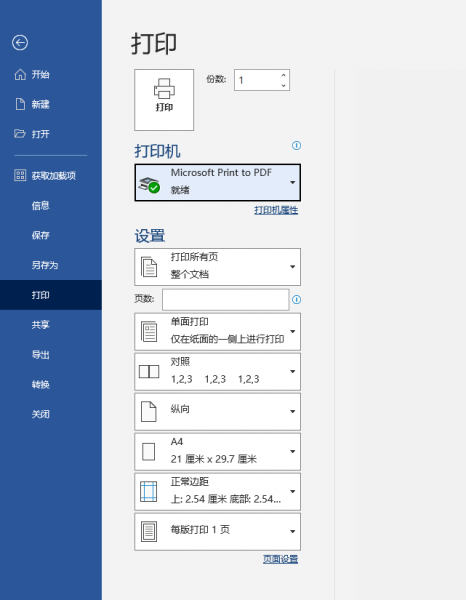
3.更换分辨率更高的图片,以此来避免打印后的图片过于模糊。
4.选中图片,在图片上点击右键,选择“另存为图片”选项,选择png或者jpg的格式将图片导出,然后重新导入,以此来解决格式不支持的问题。
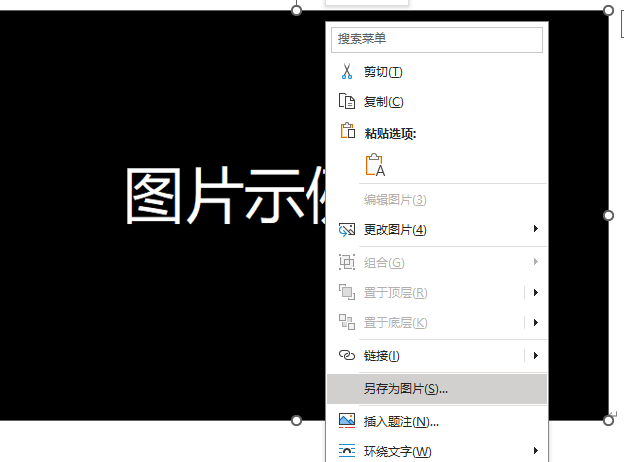
1.在菜单栏中点击“文件”按钮,然后在跳转后的页面点击“选项”按钮。
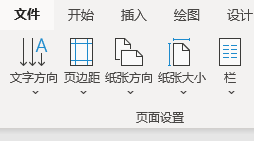
2.在弹出的“Word选项“框中选择高级。
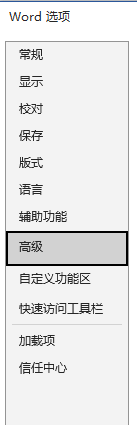
3.找到“图像大小和质量”相关的选项,勾选“不压缩文件中的图像”选项,将默认分辨率的选项更改为“高保真”。
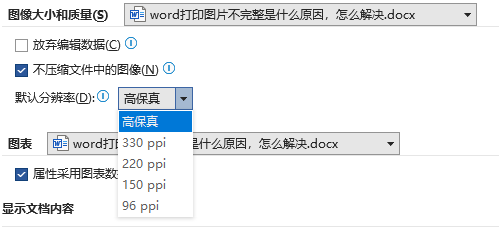
4.如此一来,Word中的图片质量便提升了,打印的图片质量也就同时提升了。
以上就是对word打印图片不完整是什么原因以及怎么解决的回答,我们可以通过缩小图片尺寸、调整文档的打印设置或更换图片等方式来解决问题,希望这篇文章能够给你带来帮助。如果想要了解更多关于Word使用的信息,可以访问Microsoft 365中文网站。
展开阅读全文
︾
读者也喜欢这些内容:

Microsoft 365怎么协作编辑Word文档 Microsoft 365怎么优化Word排版
Microsoft Word软件中提供了多人协同编辑功能,特别适合团队项目合作。通过共享文档,项目组成员可以同时对文档进行在线查看、编辑等操作,省时又方便。下面我们就来给大家介绍一下Microsoft 365怎么协作编辑,Word文档Microsoft 365怎么优化Word排版的操作技巧,帮助各位和团队更高效的完成工作。...
阅读全文 >

Word如何让多张图片整齐排列 Word图片统一修改尺寸怎么弄
在编辑文档时,我们经常会在Word文档中插入一些配图,然而有时候我们会发现,在插入多张图片进行排列时,总是会为了适应页面尺寸而不断调整图片大小,拉低排版的效率。所以今天就来给大家分享一下Word如何让多张图片整齐排列,Word图片统一修改尺寸怎么弄的方法。...
阅读全文 >

Excel单元格文字太长被遮住 Excel超出单元格内容怎么显示
在Excel单元格中输入较多文字内容时,Excel单元格文字太长被遮住,这样的表格看起来不够美观,数据查看起来也特别费劲,严重影响办公效率。遇到这种情况怎么解决,Excel超出单元格内容怎么显示?别担心,下面就一起来看看解决方法。...
阅读全文 >

Office办公软件怎么使用 Office办公软件在哪下载
对广大的工作、学习用户来说,Office已经成为不可缺少的办公软件,无论你是要编辑文字、整理数据还是制作幻灯片等都需要使用到Office办公组件。今天就来为大家讲解一下Office办公软件怎么使用,Office办公软件在哪下载,有对Office软件感兴趣的小伙伴就一起往下阅读吧。...
阅读全文 >